Статья «Первые шаги: накладываем текстуру» специально для TESALL.RU
Автор: RommeDeSerieux
Первая часть (установка и настройка)
Третья часть (работа над ошибками)
Итак, мальчишки и девчонки (а также их родители), сегодня мы будем накладывать на нашего дельфина текстуру. Внимание: для прохождения этого урока требуется версия не ниже 2.43 (самая новая на данный момент).
[URL=http://tesall.ru/uploads/imgs/pre_1445853995__1.png]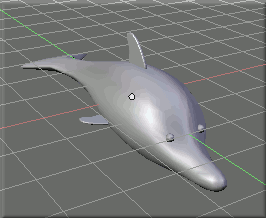 [/URL]
[/URL]
Прежде всего нам надо преобразовать всю нашу геометрию из набора кривых в модель, состоящую из вершин и полигонов, на которые накладываются текстуры и которые в конечном счёте экспортируются в игру. Но так как при этом неизбежно теряется часть информации (в нашем случае - кривые плавников и сетка деформации дельфина), то желательно сохранить резервную копию нашей модели. Давайте поместим оригинал на отдельный слой: выделите всё (желательно предварительно удалить лампу и камеру), продублируйте ([Shift + D]), сразу после нажатия отмените перемещение копий ([Esc]) и переместите на другой слой: [M] или Object > Move to Layer. Переключатель слоёв находится на панели окна 3D-вида. Сделать видимыми сразу несколько слоём можно при помощи клавиши [Shift]. Теперь не помешает сохраниться ;)
[URL=http://tesall.ru/uploads/imgs/pre_1445854013__2.png]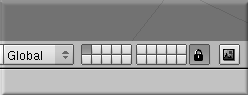 [/URL]
[/URL]
Убедитесь, что выделен только один слой, а в другом есть копия текущего, выделите всё содержимое текущего слоя и выполните скрипт Object > Scripts > Apply Deformation. Object > Convert Object Type работает несколько иначе, и в эти подробности мы пока что углубляться не будем. Сразу после выполнения скрипт выделит готовые модели и предложит переместить их. Их можно отодвинуть в сторону, а старые удалить вместе с сеткой трансформации. Если после выполнения скрипта модель будет похожа на гранированное стекло, ничего страшного: это лишь режим отображения модели, не влияющий на её геометрию. Его можно переключить на вкладке Edit на панели.
[URL=http://tesall.ru/uploads/imgs/pre_1445854038__3.png] [/URL]
[/URL]
Теперь всё готово к наложению текстуры. Разделите 3D-вид на две части и переключите одну их них в режим UVImage Editor (далее просто окно текстуры), в основном же окне выделите тело дельфина и перейдите в режим UV Face Select, выделите все грани (для них мы назначаем текстуру), и в окне текстуры откройте файл с картинкой (_Image > Open_). Для того, чтобы лучше видеть проблемы при наложении тексуры, советую выбрать что-нибудь нейтральное, например, шахматную доску из pattern.png.
[URL=http://tesall.ru/uploads/imgs/pre_1445854092__4.png]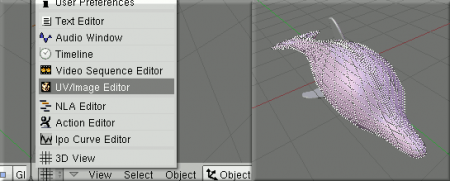 [/URL]
[/URL]
Попробуем переключить 3D-вид в режим Textured. Выбрать его можно рядом с основным режимом (в данном случае UV Face Select). Картина не очень приятная: каждый полигон занимает всю текстуру полностью. Нам же надо создать развёртку этой модели и "наклеить" на неё, как карта наклеивается на глобус. Развёртка создаётся командой Face > Unwrap UVs > Unwrap в 3D-виде или UVs > Unwrap в окне текстуры. Затаив дыхание, выполняем команду и...
[URL=http://tesall.ru/uploads/imgs/pre_1445854114__5.png]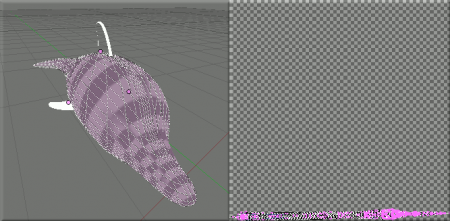 [/URL]
[/URL]
Облом. По аналогии с глобусом, один целый лист бумаги наклеить не получится: нужно разрезать его на части. От нас требуется указать программе, где именно резать. Идем в Edit Mode, снимаем выделение, позиционируем и выделяем две меридианы, составляющие осевое сечение дельфина. Чтобы выделить идущие друг за другом "кольцом" рёбра, составляющие меридиану, надо при выделении удерживать [Alt]. Чтобы добавить к текущему выделению, удерживайте ещё и Shift. Если вы "промахнулись", снимите выделение и начните сначала. И не забывайте сохраняться ;)
[URL=http://tesall.ru/uploads/imgs/pre_1445854137__6.png]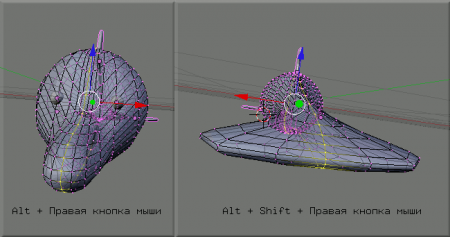 [/URL]
[/URL]
Укажем, программе, что выделенные нами ребра являются швами, исходя из которых должны создаваться развёртка: Mesh > Edges > Mark Seam. Идём обратно в режим UV Face Select, снова выделяем все полигоны и снова даём команду создать развёртку.
[URL=http://tesall.ru/uploads/imgs/pre_1445854148__7.png]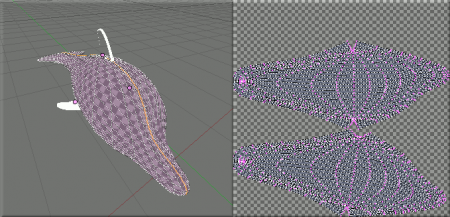 [/URL]
[/URL]
Гораздо лучше, но теперь между двумя половинами дельфина виден довольно-таки заметный шов. Об этом, а также а также о рисовании своей собственной текстуры - в следующий раз :)
[URL=http://tesall.ru/uploads/imgs/pre_1445854161__8.png]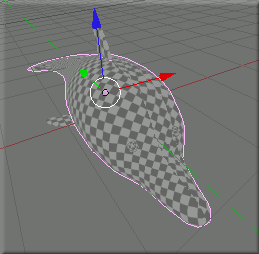 [/URL]
[/URL]
